
Лично аз винаги разглеждах фотографията като нещо обикновено и само един случай ме накара да променя мнението си. Преди няколко години приятел ме помоли да възстановя случайно изтрити снимки на компютъра на баща му. Пристигайки на мястото, видях възрастен мъж, който убиваше и дълго ми обясняваше, че не разбира как се случва това, но никъде в компютъра нямаше скъпи за него снимки. Човек на възраст, живее сам, през последните десет години непрекъснато снима внуците си на камера и ето бедата, всички снимки бяха изчезнали. В рамките на един час успях да възстановя всички изчезнали снимки (случаят не беше сложен) и научих дядо да съхранява снимки на две места, на твърдия диск и в същото време на Yandex.Disk. Преди да тръгна, забелязах как възрастен мъж гледаше снимките, които беше намерил! Останах с впечатлението, че го открих не само за снимки, а за най-важния период в живота му. След това оставих този човек с добро чувство за постижение и след това все още често си спомням този инцидент.
От бележки компютърен съветник
Програма за възстановяване на изтрити снимки - PhotoDOCTOR!
Здравейте приятели! В днешната статия искам да ви представя приложение, което ще ви помогне да върнете снимки в случай на загуба. "PhotoDOCTOR" е програма за възстановяване на изтрити снимки, която ще дойде на помощ при връщане на изображения от устройства с файлова система NTFS и FAT32. Можете да го изтеглите от тук - http://foto-doctor.ru/download.php
Възстановяването на снимки е лесно Първото нещо, което виждате на екрана след стартиране на приложението, е добре дошъл прозорец. Тук можете да разберете с кои дискове може да комуникира програмата. Списъкът включва USB стикове, твърди дискове, телефони, фотоапарати, таблети и други съвременни устройства.
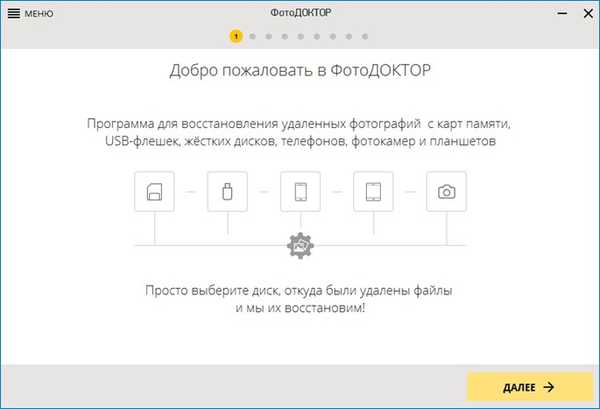
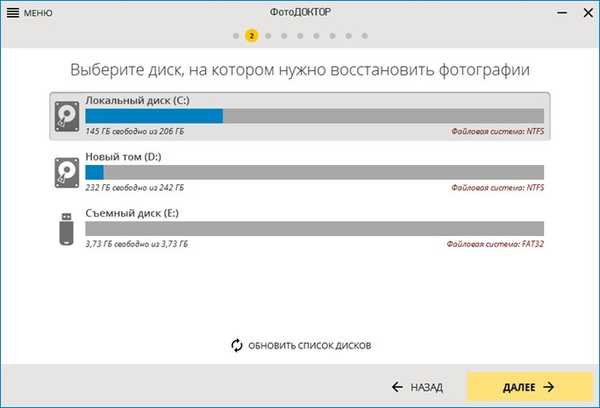
Първият е бързо сканиране. Когато го използвате, търсенето ще се извърши чрез обиколка на директория и няма да отнеме много време. Но този тип сканиране има значителен минус: поради повърхностна проверка не всички файлове могат да бъдат представени в окончателния отчет, а само тези с по-голяма вероятност за възстановяване.
Вторият режим, наличен в програмата, е пълен анализ. Както може би се досещате, такава проверка ще отнеме много повече време от бързото сканиране. Но наградата за търпение си заслужава: в края на екрана може да се покаже списък със снимки, които могат да бъдат възстановени 100%..
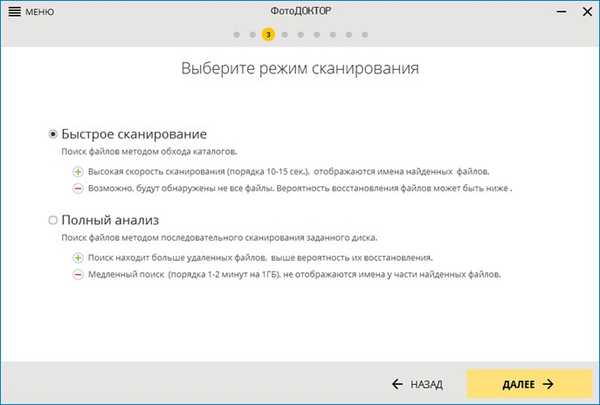
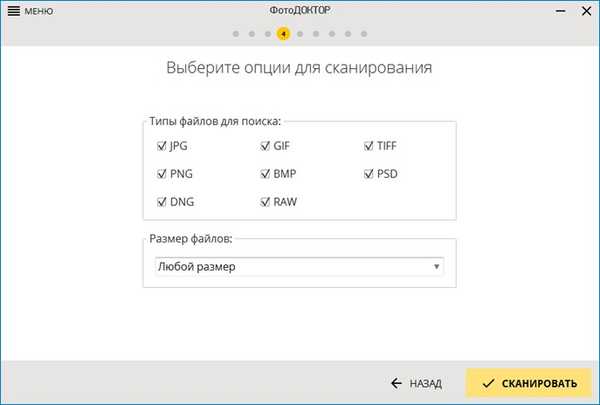
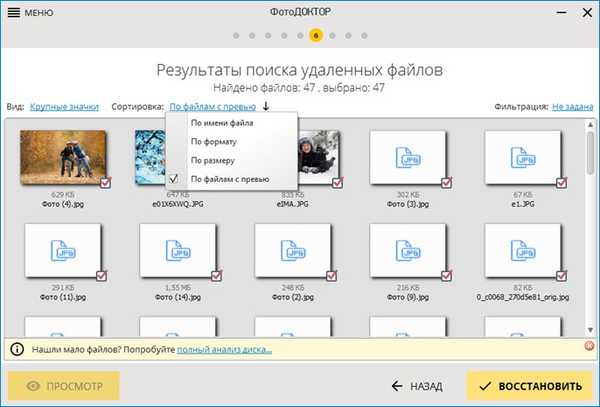
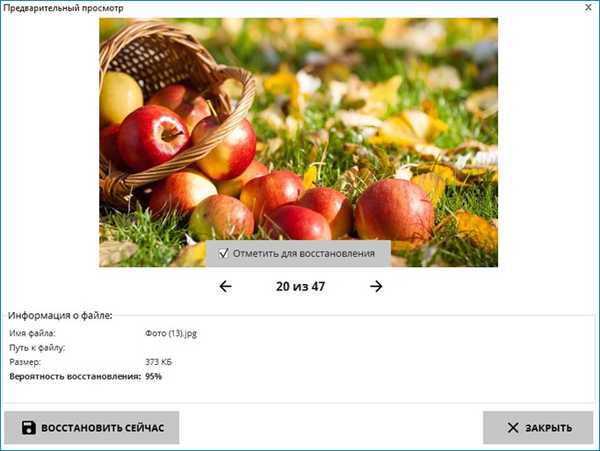
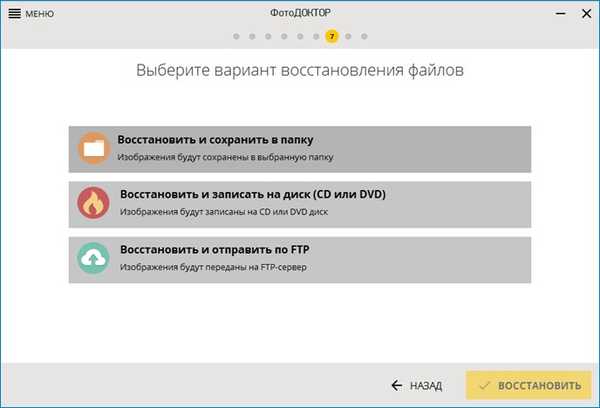
Етикети за статия: Програми за възстановяване на данни











